Ya sea que sea un estudiante, un oficinista o un trabajador autónomo, es probable que se haya encontrado con documentos PDF al menos una vez. Es fácil construcción Modificar, usar, leer y compartir. Por esta razón es muy popular. A veces, tendrá que Combinar archivos PDF Múltiples en un archivo para facilitar la clasificación o la portabilidad. ¿Cómo haces eso?
Si está trabajando en un proyecto importante o necesita compartir varios documentos como un único archivo PDF, puede enfrentar el desafío de fusionar estos archivos de forma rápida y sencilla. Por supuesto, hay muchas herramientas y software disponibles en línea para realizar esta tarea, pero ¿qué sucede si necesita hacerlo sin conexión?
En este artículo, veremos cómo fusionar archivos PDF de manera fácil y efectiva sin conexión a Internet. Exploraremos herramientas y software que le permitirán hacer esto de forma rápida y sin esfuerzo. Estos sencillos pasos le permitirán mejorar su productividad y tener documentos organizados y listos para compartir o conservar para uso futuro. Verificar Las mejores plataformas de combinación de PDF para combinar documentos.
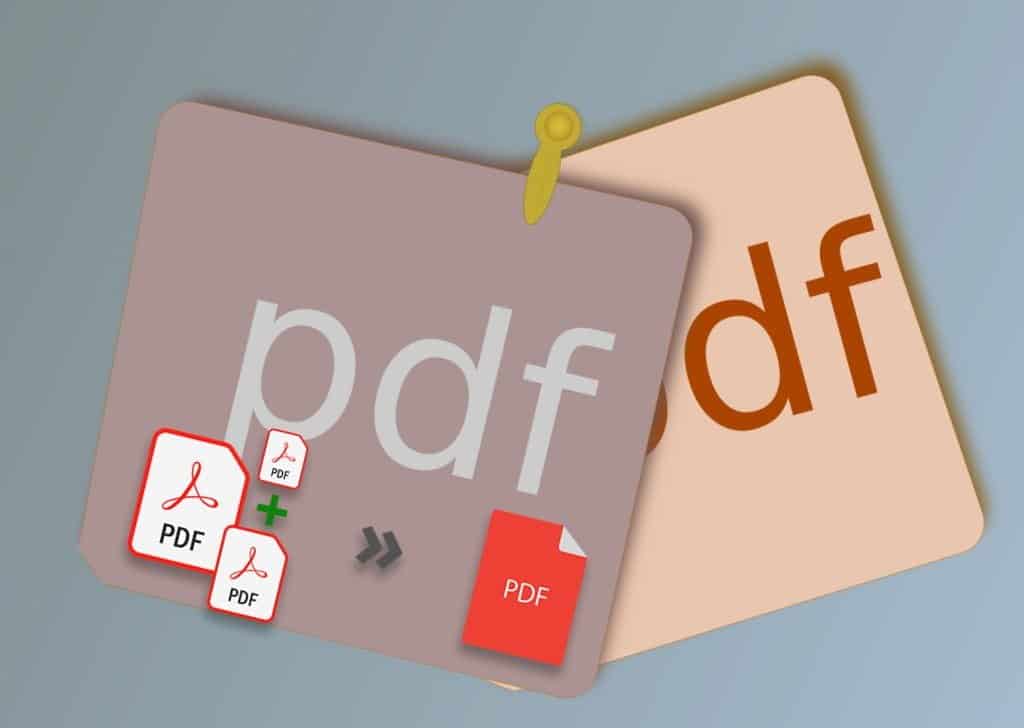
Combinar varios archivos PDF en un solo archivo
Aunque no faltan las aplicaciones web que te ayudan a Combinar archivos PDF Varios archivos en un solo archivo, pero hay algunas cosas a tener en cuenta aquí. Debido a que los archivos PDF pueden contener información sensible Entonces, necesita una aplicación que pueda combinar archivos PDF sin conexión. Esto reducirá en gran medida los riesgos de seguridad de su privacidad. Además, la mayoría de las fusiones de PDF en línea tienen algún tipo de limitación en el tamaño máximo, como 50 MB. Puede integrarlo en su escritorio de Windows o en su teléfono inteligente Android. Las dos plataformas más utilizadas. También cubriremos el sistema de Apple en esta guía. Empecemos.
Combine archivos PDF en su escritorio
1. Adobe Acrobat Pro DC (opción dorada)
Adobe es el gran antepasado de todas las apps Leer y editar archivos PDF , que aporta un poder significativo al espacio PDF. La compañía detrás de esto ha revolucionado la industria de PDF y definitivamente también están mejorando constantemente las funciones que ofrece. La mayoría de las funciones están reservadas para la versión Pro DC, que es costosa pero funciona a la perfección. Le costará $ 15 por mes y tiene un precio muy alto, pero ofrece un montón de características junto con la capacidad de combinar múltiples archivos PDF sin conexión en computadoras con Windows y macOS. Adobe también tiene aplicaciones móviles para Android e iOS que cubren todas las bases. Puedes ver Las mejores alternativas a Adobe Acrobat DC para editar archivos PDF.
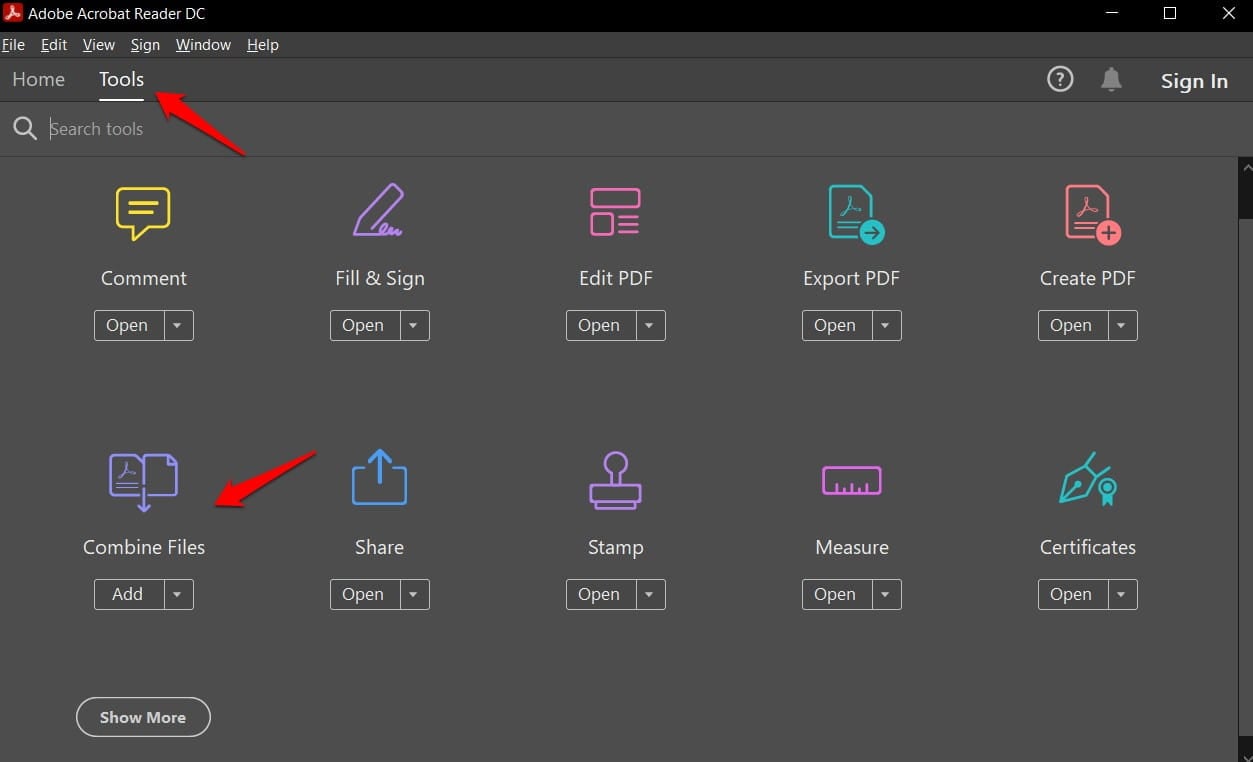
Debe abrir la aplicación Acrobat Reader en su computadora y encontrará todas las funciones de edición en la pestaña Herramientas. Localizar fusionar archivos Para elegir los archivos en el orden correcto y seguir las instrucciones en pantalla que son muy sencillas.
La aplicación de Adobe es buena y funciona perfectamente, pero es bastante costosa, especialmente si la compra solo para fusionar archivos PDF. Echemos un vistazo a algunas alternativas gratuitas igualmente buenas.
Descargar Adobe Acrobat DC Pro: Windows | macOS | Android | iOS
2. PdfMerge (Gratis)
Disponible solo en Windows, PdfMerge facilita el desplazamiento a través de varios archivos PDF sin tener que abrirlos y leerlos por separado. Exactamente lo que quieres y sin costo alguno. Además, la aplicación es liviana y funciona sin problemas, pero no es compatible con ninguna otra plataforma.
Tienes lo que pagas , Ese viejo adagio se aplica aquí. Aparte de la función de fusión de PDF, no hay mucho de qué hablar. Una aplicación bastante simple diseñada para hacer solo algunas cosas. En el lado positivo, admite la funcionalidad de arrastrar y soltar.
Descargar PDFCombinar: Windows
3. Truco de impresión de Windows 10 (truco de Windows)
Una opción que seguro que no conocías. Aquí está cómo hacerlo. Los resultados pueden variar, pero en mi caso funcionó a las mil maravillas. Seleccione todos los archivos PDF en su computadora que desea combinar en un archivo PDF. Usa el mouse o presiona la tecla Ctrl Para hacer eso. Haga clic derecho en los archivos seleccionados y haga clic en طباعة. También puedes usar un atajo de teclado Ctrl + P. No importa si no tienes una impresora conectada. En realidad no nos gusta hacer la impresión.
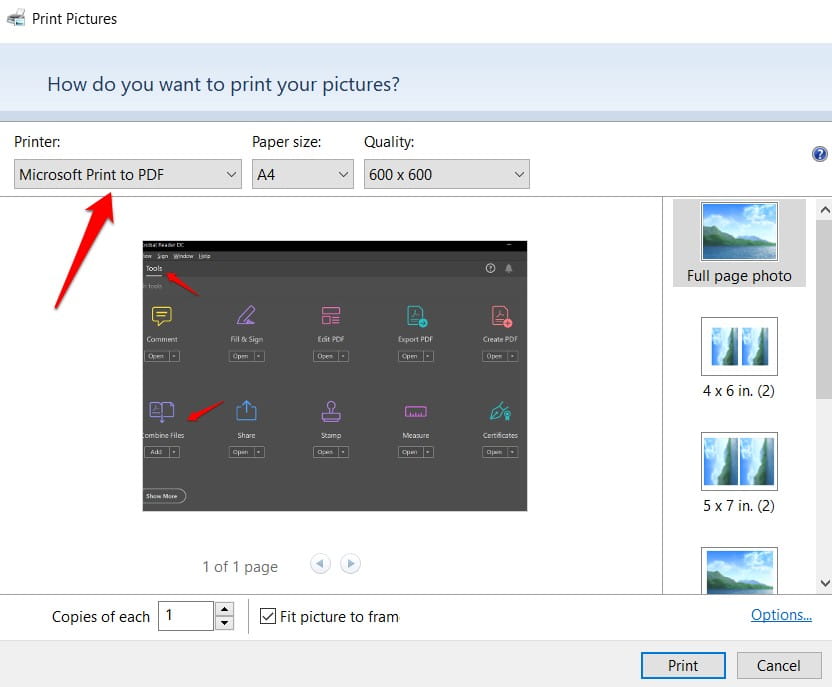
Seleccione una opción Microsoft Print to PDF En el menú desplegable del siguiente menú, se le pedirá que elija un lugar para guardar el archivo PDF recién fusionado. En la captura de pantalla de arriba, notarás que el truco también funciona para las fotos. Puede crear un archivo PDF a partir de todas las imágenes. ¿Cuan genial es eso? llegar a conocerme Las mejores herramientas para proporcionar funcionalidad de impresión a PDF para Windows.
4. PDFSam básico (código abierto)
Esta es una aplicación gratuita y de código abierto que puede descargar e instalar en su PC con Windows en poco tiempo. También hay una versión de pago, pero no la necesitará para los fines de esta guía. Puede fusionar, dividir, rotar, mezclar e incluso extraer páginas específicas de archivos PDF en la versión gratuita. Imagina cómo sería la versión de pago con todas estas opciones disponibles en la versión gratuita.
Descargar PDFSam Básico: Windows
5. El truco de "Vista previa" en macOS
¿Tienes una Mac? Puedes usar el mismo truco que hice en Windows usando la aplicación Preview. Simplemente abra el PDF en modo de vista previa y verá todas las páginas a la izquierda. Ir a Ver -> Miniaturas Seleccione la página después de la cual desea agregar el segundo archivo PDF. Digamos que es la última página. Ahora, haga clic en Editar -> Insertar -> Página desde archivo Y selecciona todos los archivos PDF que quieras combinar. Haga clic en Abrir y seleccione Archivo -> Exportar como PDF Guarda el archivo PDF recién fusionado.
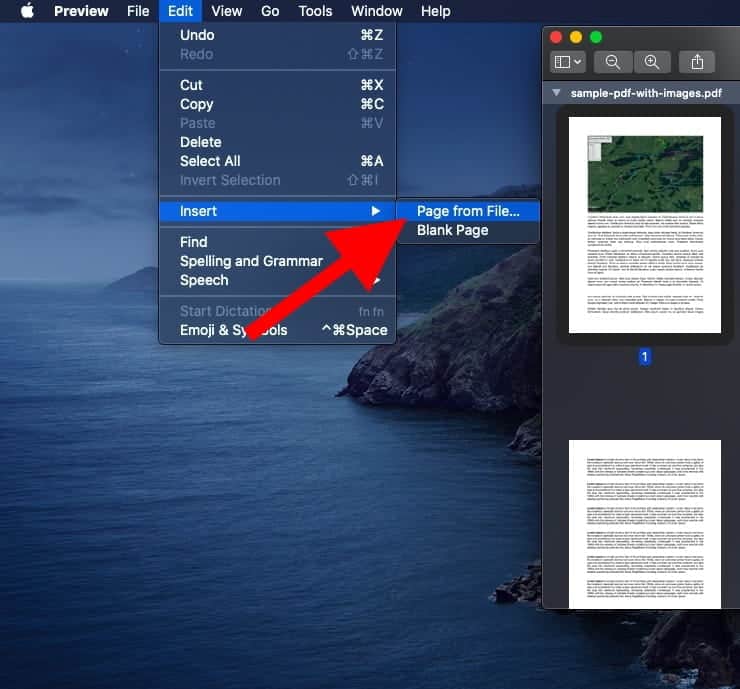
Combinar archivos PDF en el teléfono inteligente
1. Utilidades PDF (Gratis)
Nombre extraño, pero eso es lo único que odio de él. Todo lo demás es maravilloso. Esta aplicación puede combinar varios archivos PDF en un archivo sin conexión fácilmente en su teléfono. PDF Utils se basa en el modelo Freemium. La interfaz de usuario es realmente limpia. Sin embargo, la versión gratuita es muy limitada.
En la versión paga, también puede agregar marcas de agua, encriptación, protección con contraseña, agregar números de página, comprimir, comentar y más. Me encanta el hecho de que tiene una serie de tutoriales sobre cómo usar la aplicación en la descripción de la aplicación en la lista de Play Store. Eso fue deliberado. Mira el video anterior que explica cómo combinar archivos PDF.
Descargar PDF Utilidades: Android
preguntas comunes
P1. ¿Qué es la combinación de PDF y por qué es importante?
Fusionar archivos PDF es el proceso de combinar varios archivos PDF en un solo archivo. Esto es importante porque ayuda a organizar los documentos y facilita compartirlos o enviarlos como un solo archivo en lugar de archivos separados.
P2. ¿Puedo fusionar archivos PDF sin conexión a Internet?
Sí tu puedes. Existen muchas aplicaciones y herramientas que le permiten fusionar archivos PDF sin conexión.
P3. ¿Cuáles son las mejores herramientas para fusionar archivos PDF sin conexión?
Hay muchas herramientas excelentes como Adobe Acrobat Fusión de PDF, Utilidades de PDF y otros. Podrás elegir la herramienta que mejor se adapte a tus necesidades.
P4. ¿Cómo fusiono archivos PDF con Adobe Acrobat?
Abra Adobe Acrobat, haga clic en "Archivo" y luego en "Combinar archivos". Seleccione los archivos que desea fusionar y presione "Sincronizar" o "Fusionar".
P5. ¿Existen herramientas gratuitas para fusionar archivos PDF?
Sí, existen herramientas gratuitas como PDF Merge, PDFSam Basic e ILovePDF que permiten fusionar archivos PDF fácilmente y sin costo.
Fusione varios archivos PDF en un solo documento sin Internet
hay mucho de Aplicaciones de edición de PDF Otros pueden hacer lo que quieras, pero estas opciones son más que suficientes para la mayoría de ustedes. Hemos cubierto aplicaciones gratuitas y de pago para computadoras de escritorio y teléfonos inteligentes, incluidas algunas que funcionan en dispositivos Apple. Elija uno en función de sus necesidades y de lo que necesite hacer con los respectivos PDF además de fusionarlos en un solo PDF. No olvides avisarnos si nos perdimos una aplicación Combinar archivos PDF Tu favorito.







